Cómo desvincular cuadros de texto en Indesign
En Adobe InDesign, desvincule los cuadros de texto cuando no desee que el texto fluya en un solo hilo a través de ellos, sino que se mantenga solo. Para hacerlo, utilice el puerto de entrada y puerto de salida en los cuadros de texto que desea desvincular. Puede hacer clic uno o dos veces en los puertos de entrada o salida, así como usar copiar todo y retroceder.
Cuadros de texto vinculados
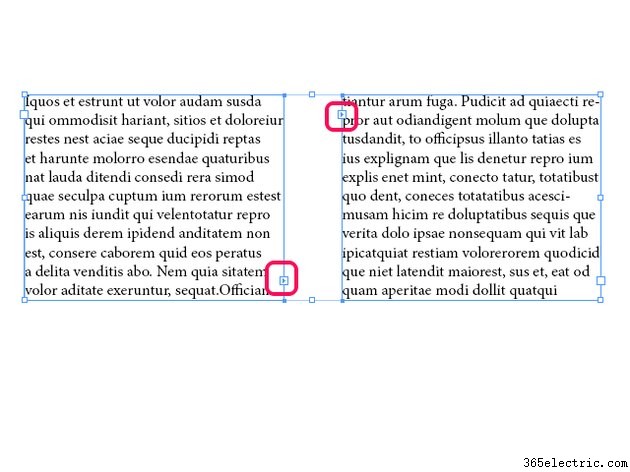
Los cuadros de texto vinculados contienen un flujo de texto único y continuo para que fluya de forma natural en varias páginas. Cuando los cuadros de texto están vinculados, tienen pequeños cuadros con flechas alrededor del borde del marco. El en el puerto está en la parte superior izquierda y la salida el puerto está en la parte inferior derecha.
Opciones de desvinculación
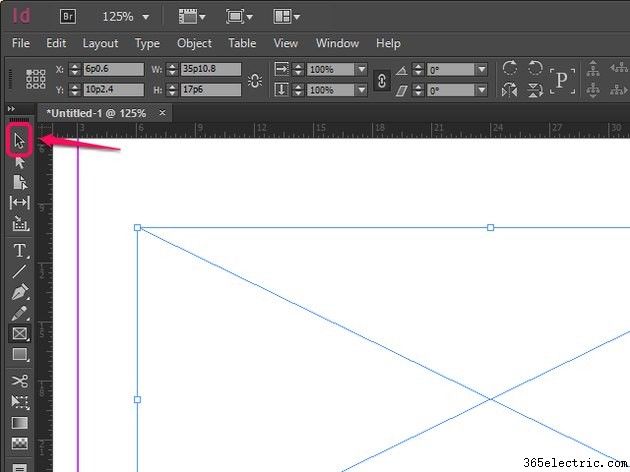
Hay tres opciones para desvincular cuadros de texto y cada una tiene sus propias ventajas y desventajas. Las dos primeras opciones, clic simple y clic doble, hacen uso de la herramienta Selección, que es la forma principal de interactuar con los objetos en InDesign. La tercera opción, para copiar y retroceder, desvincula los cuadros de texto pero también elimina el texto mismo.
Un solo clic
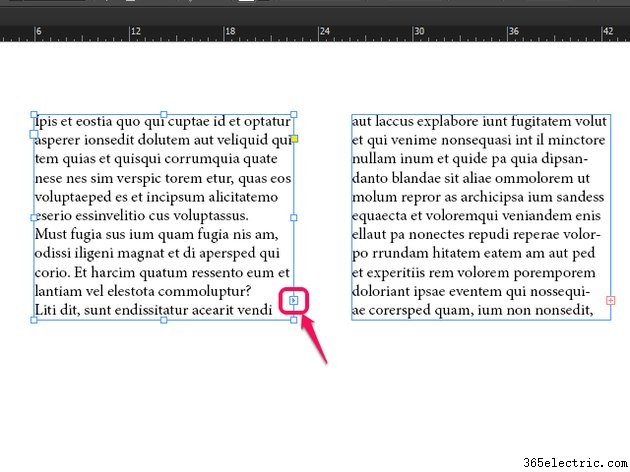
Haga clic en un puerto de entrada o salida en un cuadro de texto vinculado. Un solo clic en un puerto de entrada o salida le permite mover el texto en un cuadro de texto a donde sea que haga clic a continuación.
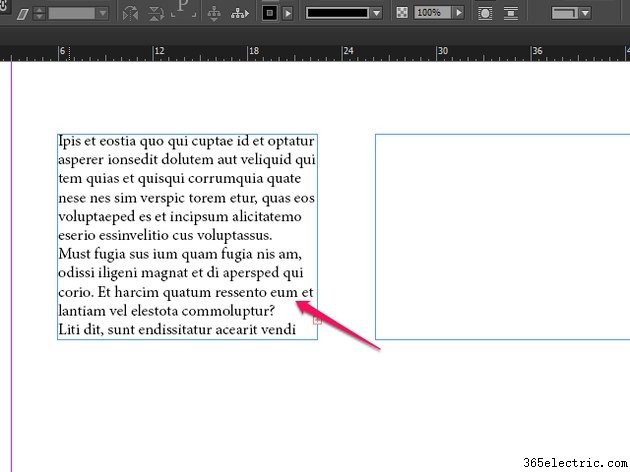
Para desvincular los dos cuadros de texto, haga clic en el primer cuadro de texto de la secuencia.
Doble clic
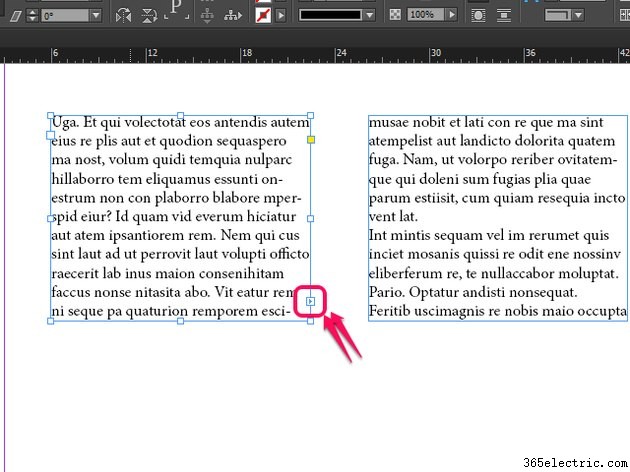
Haga doble clic en un puerto de entrada o salida en un cuadro de texto vinculado. Esto desvincula inmediatamente los dos cuadros de texto. A diferencia de un solo clic, el texto adicional no sigue a su puntero y puede continuar trabajando como desee.
Copiar y retroceder
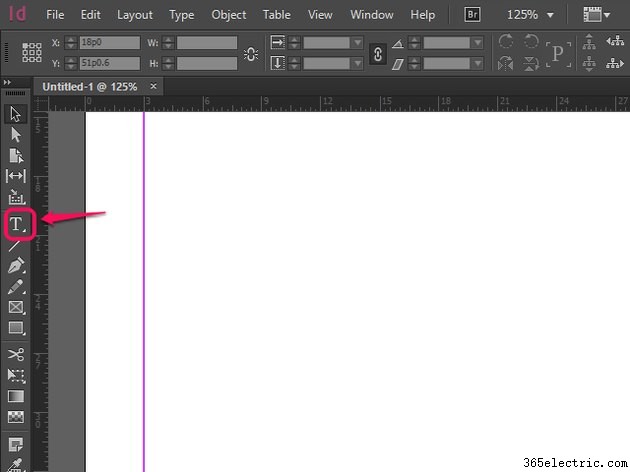
Paso 1:seleccione la herramienta Tipo.
La herramienta Tipo le permite comenzar a modificar o agregar texto en un cuadro de texto como lo haría en cualquier procesador de texto. Si tiene dos cuadros de texto vinculados, ya usó esta herramienta para agregar texto.
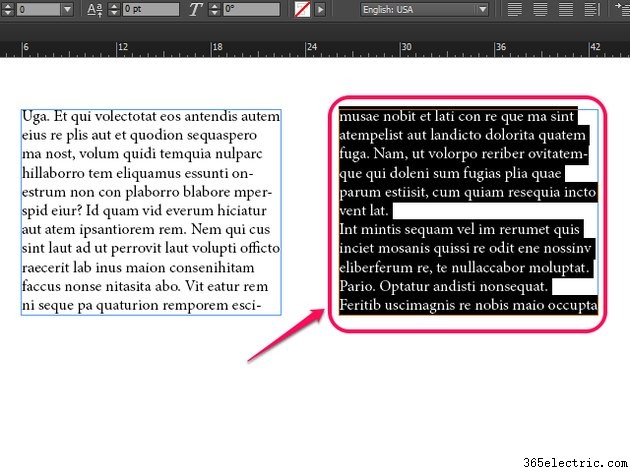
Paso 2:Resalta el texto en los cuadros de texto que deseas desvincular.
Aquí hay varias opciones que conducirán a desvincular cuadros de texto. Puede presionar Ctrl-A en una PC o ⌘-A en una Mac para seleccionar todo el texto en cada cuadro de texto vinculado, o puede hacer clic y arrastrar con el mouse para resaltar los cuadros específicos que desea desvincular.
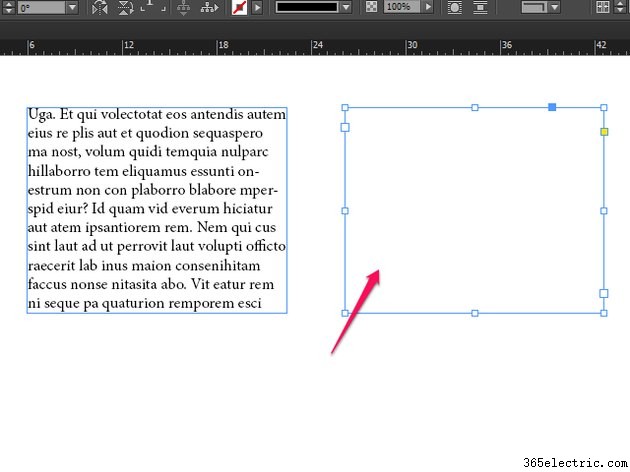
Paso 3:toque retroceso o eliminar.
Esto elimina todo el texto que haya resaltado y, si ha seleccionado todo el material de un cuadro de texto, desvincule los dos cuadros.
Consejos y otras cosas para tener en cuenta
- Aparecerá un cuadro rojo + a lo largo del borde de cualquier cuadro de texto con más texto del que cabe en ese espacio. Al hacer clic en este + rojo, podrá hacer clic en otro cuadro de texto para volver a vincularlos.
- Cuando hay más de dos cuadros de texto vinculados, están enlazados , ya que están ensartados uno tras otro como si fueran un hilo. Como resultado, cuando desvincula un cuadro de texto, todos los cuadros de texto posteriores también se desvinculan. Tenga cuidado de no desvincular más cuadros de texto de los que pretende.
- Es mejor usar el método de un solo clic cuando necesite precisión, y los métodos de doble clic o copia-retroceso cuando tenga otras cosas en las que trabajar antes de volver al texto.
- La mayoría de las veces, al desvincular un cuadro de texto, volverá a vincularlo en algún momento posterior. Si no planea volver a los cuadros de texto, a menudo es más fácil eliminar el cuadro por completo.
